PORE自建常用零件库详细完整的教程
PROE材料库自定义的方法

PROE材料库自定义的方法PROE材料库是用于储存和管理零件和装配体材料信息的数据库。
它可以提供材料的物理、力学和热学性质,并为设计师提供准确的材料选择和性能分析。
此外,PROE材料库还提供了一些自定义的方法,以满足设计师的特定需求。
1.自定义材料类型:PROE材料库默认提供了一些常见的材料类型,如金属、塑料、橡胶等。
但在实际设计中,可能会遇到一些特殊的材料类型,例如复合材料、纳米材料等。
设计师可以通过自定义材料类型的方法,将这些特殊材料添加到材料库中,并为其指定相应的材料属性和性能数据。
2.导入外部材料数据:除了PROE材料库自带的材料数据外,设计师还可以通过导入外部数据的方式扩充材料库。
例如,可以从第三方材料供应商的数据库中导入材料数据,以保证材料库的完整性和准确性。
3.自定义材料属性:除了标准的材料属性,设计师可能还需要定义一些特定的材料属性,以满足一些特殊的设计需求。
例如,对于一些电子产品设计,可能需要定义材料的电导率和介电常数等属性。
PROE材料库提供了自定义材料属性的方法,可以根据需要添加、删除和修改材料属性信息。
4.材料性能曲线拟合:在实际应用中,一些材料的性能数据可能无法直接获取,或者只能获取到有限的数据点。
为了更准确地描述材料的性能,设计师可以使用材料性能曲线拟合的方法,将有限的数据点拟合成连续的曲线,以便进行更精确的材料选择和性能分析。
5.材料数据库管理:PROE材料库还提供了一些管理方法,以方便设计师对材料库中的数据进行管理和维护。
例如,设计师可以通过导出和导入的方式备份和恢复材料库数据,或者将材料库分为不同的分类和文件夹,以便更好地组织和检索材料数据。
总之,PROE材料库的自定义方法可以帮助设计师更好地管理和利用材料库中的数据,以满足不同设计需求。
通过自定义材料类型、导入外部材料数据、自定义材料属性、材料性能曲线拟合和材料数据库管理等方法,设计师可以构建一个丰富、准确和易于使用的材料库,为设计工作提供更全面和可靠的支持。
ProE实例训练教程—轴类零件

Pro/E实例训练教程—轴类零件1. 建立如图2-207所示零件。
图2-207轴零件工程图(1)建立零件文件:单击系统工具栏“新建”按钮,输入零件名称shaft-01,单击【确定】,去掉“使用缺省模板”前面的√,在【新文件选项】对话框中【模板】列表中选择“mmns-part-solid”,再单击确定。
(2)旋转加材料特征。
1)单击特征工具栏图标,打开旋转工具操控板。
2)单击【位置】按钮,打开【位置】上滑面板,单击【定义】按钮。
3)在图形区选取Front面作为草绘平面,在【草绘】对话框,接受其余默认设置,如图2-208所示,单击【草绘】按钮。
图2-208草绘平面的设置4)在【参照】对话框内,接受默认参照,单击【关闭】按钮进入草绘模式。
5)草绘如图2-209所示剖面,再单击草绘器完成图标,退出草绘模式。
图2-209草绘的剖面6)在操控板对话栏文本框内输入360,单击确认按钮,生成旋转特征,如图2-210所示。
(3)基准平面特征。
1)单击图标,打开【基准平面】对话框。
2)在图形窗口内,选择键槽所在的圆柱面作为参照面,将约束类型修改为“相切”;选择通过中以轴线为基准面作为另一个参照面,约束类型为“平行”,如图2-211所示。
图2-211基准平面创建注:选择第二个参照的时候,要按下Ctrl键。
3)单击【确定】按钮,生成如图2-212所示基准面DTM1。
图2-212创建的基准面DTM1(4)倒圆角特征。
1)单击特征工具栏倒圆角图标,打开倒圆角工具操控板。
2)单击【设置】按钮,打开上滑面板,如图2-213所示,选择轴上的4条边作为参照,如图2-214所示。
图2-213 倒圆角【设置】上滑面板图2-214选择轴上的4条边作参照注:选择第2、3、4条边时,需按下【ctrl】键,表示这几条边于前一条边属于同一个倒圆角集,单击半径框,将圆角半径修改为2。
3)选择轴上的另外一条边来创建第二个倒圆角集,将圆角半径修改为1。
EMX之自定义零件库

EMX——Pro/ENGINEER模架设计专家扩展,允许用户在熟悉的 2D 环境中创建模架布局,并自动生成 3D 模型从而利用 3D 设计的优点。
2D 过程驱动的图形用户界面引导您做出最佳的设计,而且在模架设计过程中自动更新。
您既可以从标准零件目录中选择标准零件(DME、HASCO、FUTABA、PROGRESSIVE、STARK 等),也可以在自定义元件的目录中进行选择。
由此得到的 3D 模型可在模具开模的过程中进行干涉检查,而且可以自动生成交付件。
第一步:进入PROE设置工作目录,名称可取为你所创建的标准件的英文名称。
第二步:新建PRT档,或ASM档。
第三步:按标准规格创建顶出板导柱,并创建点PNT0,点PNT0将用来在模架上定位(PNT0位于底圆的中心)第四步:创建封闭面组,用来切除模架上的模肉,以产生避空孔。
第五步:我们开始保存零件,点击后,出现对话框,首先点击零件/组件名称,就可以自动写入刚才定义的名称EJP。
接下来,点击图像文件按钮,找到右边的文件双击。
就可以自动产生镜象文件,保存位置默认为C:\Program Files\emx41\component_library下一步,我们要保存零件放置时的约束。
点击组件约束,当点击点时,可选择右边两种约束。
我们常用对齐(A)。
我们的顶出板导柱,在模架中定位,有一个点可确定他的位置,再确定一个方向,来确定导柱的方向。
那么接下来我选择一个面时,会出现旁边的菜单,我们再选定向,输入O即可。
这个时候,这个零件的装配条件就足够了!!!第六步:我们设置可变尺寸,点击可变尺寸。
系统将默认产生可变尺寸,选择一个关键尺寸,输入一个英文代号即可!!!第七步:编辑实例可用来直接修改当前文档,而编辑参数值,可用来更改你要创建的零件的相关资料,如零件号,材料等~第八步:定义侧面,当你创建的是ASM档时,如果同时有位于前模和后模的零件,要按消息区域的提示来分别选取动模侧元件和定模侧元件。
proe零件装配教程

proe零件装配教程
调整:相当于一个临时约束,它用来将两个 参照(比如平面)对齐,操作方法操作方法 和“匹配”、“对齐”约束类似。
下面再来简要介绍如何通过选取“运动参照” 参照对元件进行平移和旋转。所谓“运动参 照”方式指选取一个参照(例如点、边、轴 线、平面、坐标系等)作为运动的参考,以 此调整元件的位置或角度。
使用“匹配”约束可以使两个 部件的平面(或基准平面)相 互平行或重合,并且方向相对 (即面对面)。“匹配”约束 包括“重合”、“定向”和
“偏距”三种类型
proe零件装配教程
重合:两个平面以面 对面的方式完全重合 在一起,此为匹配约
束的默认类型
proe零件装配教程
定向:只设置两个平面的约束方向(即面对 面),不设置两者间的距离。
proe零件装配教程
或基准平面
proe零件装配教程
8.曲面上的边
使用“曲面上的边”约 束可以将一条边对齐到 某个曲面或其延伸面上, “边”指零件的边线, “曲面”指零件上的平 面、曲面、基准平面等
proe零件装配教程
9.固定 使用“固定”约束可以将元件固定在当前位 置。
10.缺省 使用“缺省”约束可以将当前零部件的坐标 系与装配环境的坐标系对齐。该约束类型通 常用在首个被导入的零部件上。
分解开
自动分解效果
proe零件装配教程
通常情况下,自动分解得到 的爆炸图不能满足设计者的
要求,这时可以选择“视 图”>“分解”>“编辑位置” 菜单,打开“分解位置”对 话框,然后通过平移调整各
元件的位置
proe零件装配教程
使用“分解位置”对话框可以通过设置运动类型、 运动参照和运动增量等参数,对图中已分解的元 件的位置进行调整。“分解位置”对话框中这些 参数的意义如下:
proe建模教程
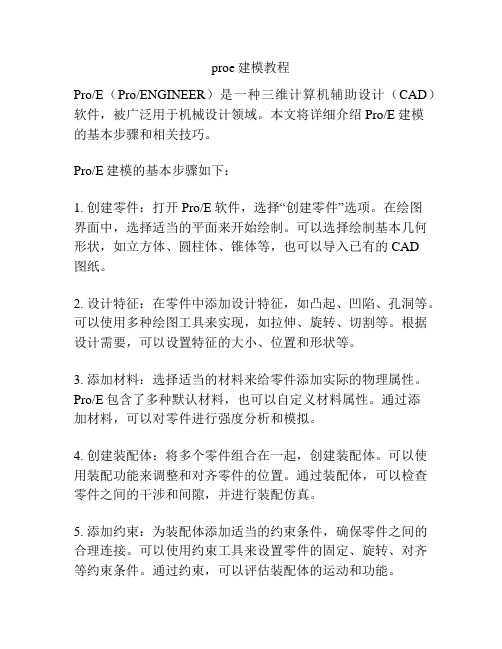
proe建模教程Pro/E(Pro/ENGINEER)是一种三维计算机辅助设计(CAD)软件,被广泛用于机械设计领域。
本文将详细介绍Pro/E建模的基本步骤和相关技巧。
Pro/E建模的基本步骤如下:1. 创建零件:打开Pro/E软件,选择“创建零件”选项。
在绘图界面中,选择适当的平面来开始绘制。
可以选择绘制基本几何形状,如立方体、圆柱体、锥体等,也可以导入已有的CAD图纸。
2. 设计特征:在零件中添加设计特征,如凸起、凹陷、孔洞等。
可以使用多种绘图工具来实现,如拉伸、旋转、切割等。
根据设计需要,可以设置特征的大小、位置和形状等。
3. 添加材料:选择适当的材料来给零件添加实际的物理属性。
Pro/E包含了多种默认材料,也可以自定义材料属性。
通过添加材料,可以对零件进行强度分析和模拟。
4. 创建装配体:将多个零件组合在一起,创建装配体。
可以使用装配功能来调整和对齐零件的位置。
通过装配体,可以检查零件之间的干涉和间隙,并进行装配仿真。
5. 添加约束:为装配体添加适当的约束条件,确保零件之间的合理连接。
可以使用约束工具来设置零件的固定、旋转、对齐等约束条件。
通过约束,可以评估装配体的运动和功能。
6. 创建图纸:完成零件和装配体的设计后,可以创建相关的制图。
选择适当的图纸模板和图纸尺寸,添加必要的标注和尺寸。
可以使用视图工具来显示不同的视角,并生成2D图纸。
以上是Pro/E建模的基本步骤,接下来介绍一些Pro/E建模的技巧:1. 熟悉快捷键:Pro/E有很多快捷键可以加快工作速度。
熟悉常用的快捷键,如拖动、旋转、复制等,可以提高效率。
2. 使用参数化设计:Pro/E支持参数化设计,可以通过定义参数来调整零件的尺寸和形状。
在设计过程中,合理使用参数可以提高设计的灵活性和可操作性。
3. 学习草图技巧:在Pro/E中,草图是创建零件的基础。
学习草图绘制的技巧,如使用约束、添加尺寸等,可以更好地控制零件的形状和尺寸。
做自己的PROE模型外观库

第一步就是在我的外观里边肆意的创建自己喜欢的颜色,这里就不多说 了。
创建完成之后,点击右上角的文 件——另存为,然后选择一个位置保 存你的DIY.dmt文件。(PROE的模型外 观文件后缀是*.dmt)
在你的PROE安装目录下找到如下路径后,在adv_materials文件夹பைடு நூலகம், 新建你的DIY文件夹,然后把刚才保存的DIY.dmt放入新建的文件夹。
第一步就是在我的外观里边肆意的创建自己喜欢的颜色这里就不多说创建完成之后点击右上角的文件另存为然后选择一个位置保存你的diydmt文件
做自己的 PROE模型外观库
20140826 BY ZLG
我们在做图的时候,尤其 是组装图的时候,需要用不同 颜色区别不同零件。也需要适 合自己的颜色搭配使自己的装 配图更加美观,但是系统的颜 色只有这么几种,临时调制的 颜色不能被系统自动保存。下 次需要同一颜色发现找不到了。 这里,我琢磨出一种方 法跟大家分享,欢迎小白阅读 学习,大神请关闭。Thank you !
关闭软件,重新启动软件,然后在外观下就可以看到自己的文件,点 开即可给模型上色了。很方便有没有?
这里给直接替换掉我的外观的方法:文件——另存为——然后到下 图的appearances目录下,替换掉appearance文件即可。关闭软件, 重启软件,我的外观里边就会显示你自己做的外观库。
谢谢观看学习
就是用这个——外观管理器
这里我不多做 介绍,想必大家都 知道,上边是我的 外观,库里边是各 种外观(玻璃、石 头、木头等等)。 我们要做的就是在 库里边新建一个我 们自己的颜色库。 如图,给我的颜色 库命名为DIY。 (当然,你也可以 新建一个外观库直 接替换掉我的外观, 我比较保守,没有 破坏原外观文件。)
ProE实例训练教程—盘类零件
Pro/E实例训练教程—盘类零件1. 建立如图2-243所示轴承座零件。
(参考机械设计手册1,5—337)图2-243 轴承座(1)建立新零件。
单击系统工具栏新建按钮图标,输入零件名称zhouchengzuo,选择“mmns-part-solid”模板。
(2)旋转加材料特征。
旋转特征步骤如前所述,草绘截面如图2-244所示。
建立的旋转特征如图2-245所示。
图2-244 旋转草绘截面图2-245 旋转特征(3)孔特征。
1)单击特征工具栏孔图标,打开孔工具操控板。
2)单击【放置】按钮,打开【设置】上滑面板,选择如图2-246所示的端面为放置参照,放置类型为“径向”。
图2-246 选择孔放置面图2-247 孔的参数设置图2-248 生成的孔3)单击“次参照”收集器,选择Top面和轴A-2为次参照。
选择第2个次参照时,按下【ctrl】键,将角度值修改为0,半径值为100。
4)在【形状】上滑面板中,将孔的深度改为穿透,将孔径改为12,如图2-247所示。
5)单击图形窗口右下角的确认按钮,生成孔特征,如图2-248所示。
(4)阵列特征1)选择步骤③创建的直孔特征,单击图形窗口右侧工具栏上的阵列工具按钮,打开阵列工具操控板。
2)在对话栏“阵列类型”的下拉列表框,选择“尺寸”类型。
3)单击【尺寸】按钮,打开【尺寸】上滑面板,单击图形区孔的角度尺寸0作为第1方向尺寸,输入60作为增量尺寸,在对话栏文本框中输入副本数量6,按下回车键。
4)单击图形窗右下角的确认按钮,生成旋转阵列特征,如图2-248所示。
图2-248 阵列孔图2-249 标准孔放置面图2-250 标准孔参数设置(5)标准孔特征1)单击特征工具栏孔图标,打开孔工具操控板。
2)单击操控板上对话栏内的标准孔按钮,选择ISO标准,从下拉列表中选择m10×1,将深度设为通孔。
3)单击【设置】按钮,打开【设置】上滑面板,选择如图2-249所示的端面为放置参照,放置类型为“径向”。
proe轴类零件建模步骤
proe轴类零件建模步骤
建模步骤如下:
1. 确定模型设计需求和目标:明确所需零件的尺寸、形状、材料等要求。
2. 创建草图:使用CAD软件创建一个新的草图,在草图平面上绘制出零件的轮廓。
3. 添加尺寸约束:使用CAD软件的尺寸工具,为草图中的每个元素添加尺寸约束,确保其符合设计要求。
4. 创建特征:根据设计需求,使用不同的工具在草图中创建特征,如挤压、旋转、倒角等操作。
5. 完善细节:将模型细化,添加必要的细节,如螺纹、孔洞等。
6. 设计可用性:在模型中添加适当的特征,以便零件可以与其他零件进行装配。
7. 生成零件:使用CAD软件的三维建模工具,将草图转换为三维模型。
8. 进行校验和修正:检查模型是否符合设计要求,如有需要,进行必要的修正和调整。
9. 导出文件:将模型导出为常见的文件格式,如.STL、.STEP等,以便后续使用。
ProE零件设计
(5)第二章Pro/E零件设计酒瓶(1-wine_bottle.prt)旋转→底部倒圆角R5→抽壳 2.5→瓶嘴完全倒圆角→旋转伸出项→特征的重新排序(Reorder)→插入操作(切口)→调整父子关系500特征生成失败及其解决方法一、特征生成失败的出现二、特征生成失败的解决方法特征的操作工具一.特征的复制(Copy)二.特征的阵列(Pattern)三.特征的成组(Group)【编辑】→【特征操作】第五节特征阵列欲使用阵列进行特征(或群组)的复制时,首先选取特征(或群组),然后按主窗口右侧阵列工具的图标,此时主窗口的左上方会出现图标版,按图标版左侧的,即可见阵列的7种运作方式:尺寸(Dimension)、方向(Direction)、轴(Axis)、表(Table)、参照(Reference)及曲线(Curve).一、尺寸阵列(2-pattern-dim.prt)尺寸阵列是以尺寸的变化来进行特征(或群组)的复制。
注:选多个变化尺寸是必须按Ctrl键,阵列总数含原始的一个。
二、轴阵列(3-pattern-axis.prt)轴阵列是将特征(或群组)绕着一个轴旋转,使阵列的特征(或群组)绕着此轴分布。
三、填充阵列(4-pattern-fill.prt)填充阵列是在进行阵列操作前,先绘制一个二维草绘图,然后令阵列的特征(或群组)分布在此草图区域内。
四、曲线阵列(5-pattern-curve.prt)曲线阵列是在进行阵列操作前,先绘制一条二维曲线,然后令特征(或群组)沿着此曲线分布。
小孔直径2mm,阵列间距4mm。
锥形弧线第六节特征阵列实例四、特殊阵列1、环形阵列(1)【新建】/【零件】/【草绘曲线】,按基准点工具,插入一点,偏距0。
阵列点,旋转生成小球,阵列小球。
【插入】/【扫描】2、利用【点参照】阵列(通过参照另一个阵列来控制阵列)创建小球阵列(2)【插入基准曲线】/ /【完成】/选取坐标轴/ ,输入方程:r = 2*sin( 10*t*360)+10theta = t * 360z =2*cos(10* t*360 )/【确定】,生成曲线,图1。
PROE零件设计教程大全6-part_1
PROE零件设计教程⼤全6-part_1清安第六章实体特征的建⽴特征之基本概念Pro/E 为⼀个以特征(Feature )为主的实体模型系统→每⼀零件皆由⼀连串的特征所组成每⼀特征改变零件的外形并加⼊某些设计信息⾄模型在设计过程中我们可随时更改特征的形状及其所含之设计信息D 形槽之⼏何意义:⼀个 "Extruded" "Cut" 的加⼯特征,此Cut 是由 "绘图平⾯" 起沿单⽅向 "Thru All ( 贯穿 ) " 整个零件(2) 选绘图平⾯ (Sketching plane) (3) 设定D 形槽之Cut ⽅向 (Direction) (4) 选剖⾯绘制时之参考⾯ (Reference plane) (5) 绘D 形槽剖⾯并标尺⼨ (6) 指定D 形槽的深度为Thru All清特徵編號特徵種類特徵體積建構⽅式特徵屬性(Attribute)特徵深度(Depth)特徵建⽴⽅向安特征种类包含: Hole 、Shaft 、Round 、Chamfer 、Slot 、Cut 、Protrusion 、Neck 、Flange 、Rib 、Shell 、Pipe 、Tweak常⽤之特征为Protrusion 、Cut 、Round 、Shell 、Chamfer 、Hole特征所含的信息:– 图之右侧包含特征建⽴的⼏何信息 (如 Cut 、Extruded 、Thru All 、Direction)– 图之下端包含特征建⽴时的参考数据 (如绘图平⾯及参考⾯的选取) – 图之中间部分乃是剖⾯⼏何线条及尺⼨材料側特徵的 2D 剖⾯特徵的幾何特性【范例】以 Protrusion 建构粗胚第⼀个实体特征建构⽅式:Extrude 、Revolve 、Sweep 及 Blend(1) Extrude :完成剖⾯后,沿着剖⾯的垂直⽅向长出实体2D 剖⾯(2) Revolve :将剖⾯绕着⼀中⼼线旋转,扫出⼀实体(3) Sweep Trajectory⾯(4) Blend:林清安:林Extrude :完成2D 剖⾯后,垂直此剖⾯长出体积繪製特徵的 2D 剖⾯完成的特徵■Extrude 特征体积建构范例■步骤1 []→ [的勾选记号,然→ [步骤2 Feature Solid ∣Done → [ )清安步骤3 输⼊特征的深度 [输⼊特征的深度:200] → OK→ [完成Protrusion 特征] → Done (以回到PART 指令选单)步骤4 修改Protrusion 特征的尺⼨ Modify → [选取特征的任意⼀个⾯,使特征的尺⼨显⽰在画⾯上]→ [更改尺⼨] → Regenerate:Revolve :将剖⾯绕着⼀条中⼼线旋转,扫出⼀个实体体积完成的特徵安■Revolve 特征体积建构范例1■步骤1 建⽴新的零件档案 [按⼯具列建⽴新⽂件的图标]→ [输⼊零件名称:revolve-1,取消Use default template 的勾选记号,然后按OK]→ [New File Options 对话框中选Empty ,然后按OK] 步骤2 以Revolve ⽅式建⽴Protrusion 特征Feature → Create → Solid → Protrusion → Revolve ∣Solid ∣Done → [系统⾃动进⼊2D 绘图模式,绘制2D 剖⾯→ ]→ 360∣Done (旋转⾓为360°)→ OK■Sweep :将2D 剖⾯沿着⼀条轨迹线 (Trajectory) 扫瞄出⼀个实体体积Add Inn Fcs :将⼀开⼝剖⾯ (open section) 顺着扫瞄路径 ( 须为?安步骤1 建⽴新零件,并输⼊零件名称[按⼯具列建⽴新⽂件的图标 ]→ [输⼊零件名称:sweep-1,取消Use default template→ OK→ [选Empty 后按OK] 步骤2以 Sweep ⽅式建⽴ Protrusion 特征Feature → Create → Protrusion → Sweep ∣Solid ∣Done → Sketch Traj → [绘制如图1之剖⾯作为Trajectory →]→ No Inn Fcs ∣Done→ [绘制如图2之剖⾯作为 Section →] → OK步骤3以 3D View 检视零件[按后选Default] → [零件如图所⽰]清做零件1后再Redefine 零件1成为零件2零件1Blend:由数个剖⾯连结成⼀个实体体积安Blend 之选项:Parallel/Rotational/General :设定Blend 之剖⾯之相关特性 ? Parallel ? 剖⾯互相平⾏剖⾯ 2剖⾯ 1、剖⾯ 3? Rotational :剖⾯绕 Y 轴旋转,剖⾯间之夹⾓最⼤不可超过 120°剖⾯ 2剖⾯ 1、剖⾯ 3:林安清? Smooth ? 将所有剖⾯圆滑连在⼀起。
- 1、下载文档前请自行甄别文档内容的完整性,平台不提供额外的编辑、内容补充、找答案等附加服务。
- 2、"仅部分预览"的文档,不可在线预览部分如存在完整性等问题,可反馈申请退款(可完整预览的文档不适用该条件!)。
- 3、如文档侵犯您的权益,请联系客服反馈,我们会尽快为您处理(人工客服工作时间:9:00-18:30)。
1 / 17 PORE自建常用零件库详细完整的教程 2012-06-27童凡凡整理 零件库制作最终效果如下:
1. 库文件的准备: 下文以垫片为例讲解族表文件的创建: (1).绘制一个5的垫片:注意垫片倒角处的尺寸关系,垫片的倒角大小等于垫片厚度的一半,最好用中点几何关系来约束,这样就可以省去一个关系式了,在创建族表的时候,我们需要列表出来的尺寸就是φ10,φ5.3,δ1。 2 / 17 (2).打开族表: 3 / 17 (3).单击上图图中红色框中的图标,弹出下图对话框依次单击图中尺寸φ5.3,δ1,φ10三个尺寸,在图示的项目中就会出现其相应的尺寸代号,然后单击确定完成选择。 4 / 17 (4).编辑族表,单击图中红色框中的图标,来添加一行,也可以单击褐色框中的图标来使用Excle电子表格来进行快速填写,此时剩下的工作就是拿出机械设计手册按着国标来填数字,记得填完后先保存再退出Excle,完成之后点确定。 5 / 17
(5).再次打开族表,单击红色框中图标来检验实例,目的是看通过族表生成的零件会不会发生重建模不成功的现象,检验成功后,族表就制作完成了。
(6).插入刚建好的族表零件,会出现如图的对话框,选择那个需要的零件单击打开就完成了对零件的调用了。 6 / 17
注:对于有多重变量的零件例如螺钉,螺钉不仅有大小还有长度,这样就需要庞大的族表,我们可以给螺钉的长度一个固定的数值,只依次填写公称直径等数值,等生成零件之后再改变长度即可。也可利用父子组表列功能,如图打开六角螺钉,首先显示的是螺钉的公称直径, 7 / 17
选择第一个M3x0.5x10的螺钉打开之后就如下图所示就列出了螺钉长度了,
这个父子族表怎么操作?就是在父族表中选中一行,点插入实例层表,点击打开,按照父族表的方法建立子族表,但要注意的是两组表中不能有同一尺寸列出,也就是螺钉长度在父族表中不要列出, 8 / 17
在子族表中才能正常列出。 (7).按照此种方法创建好常用零件,例如螺钉,螺母等等,整理好后放在D:\demo以待后面使用。 2. 定制库文件夹: (1).库文件夹定制效果如下:
(2).一级根目录菜单文件的定制,也就是我们可以在库文件夹中的每一级目录中都可以附上说明项,具体操作如下:在D:\demo目录中新建一个名为demo.txt的文本文档,D:\demo即为零件库的根目录。用记事本打开demo.txt,按下图键入其内容。 9 / 17
保存文本文档,修改其后缀名为demo.mnu,大家的D:\demo中的文件夹的数量和名称与图中我所列的肯定有区别,那么你只需按照菜单文件的格式依次编写好即可。 (2).二级菜单文件的定制:D:\demo\01_PORE_changyong_biaozhunjian目录中新建一个名为01_PORE_changyong_biaozhunjian.txt的文本文档。用记事本打开01_PORE_changyong_biaozhunjian.txt,按下图键入其内容。保存文本文档,修改其后缀名为01_PORE_changyong_biaozhunjian.mnu即可。
打开PORE零件库中该目录效果如下, 10 / 17 按照上述方法依次完成每一级目录的菜单文件的创建。 3. 让PORE识别库文件夹: 现在最关键的问题就是识别问题, (1).修改PORE的配置选项: Pro_catalog_dir 值 D:\demo Pro_library_dir 值 D:\demo 11 / 17 这里啰嗦一下,有些朋友问我,为什么这两个配置项弄好之后,关掉PORE重新开启,发现这两个配置项就没了。这个问题涉及到PORE配置的使用方法问题,对PORE配置不是很了解的朋友,请认真看完下文,然后学会如何将刚才的两个配置选项永久的保存在PORE配置中,这是PORE识别零件库的至关重要的一步: 第一:配置文件在哪里? 12 / 17 在PORE的桌面快捷方式上单击右键,弹出如上图的对话框,把PORE主程序的起始
位置改为D:\porepeizhi,再次打开PORE后,PORE的默认配置文件就会在此文件夹内生成。并且该文件夹也成为日后配置文件的调用文件夹。 第二:怎么调出配置文件明细对话框? ①.单击"工具"(Tools)>"选项"(Options)。"选项"(Options) 对话框打开。将显示最近加载的 config.pro 文件的设置。选项旁的图标将表明所作的编辑是立即应用、在下一个创建的对象实例中应用,还是在下一个进程中应用。 ②.定位想要设置的选项。在列表中加亮一个选项后,它将出现在行标记的"选项"(Option) 中:在对话框的底部中。 ③.在"值"(Value) 文本框中,输入新值。如果输入的值是固定的,例如 Yes 或 No,可使用对话框底部的下拉列表查看可用的值。如果该值要求为整数,则键入整数。如果该值需要路径或文件,则将其键入或使用"浏览"(Browse) 选项查找。 ④.编辑完该值后,单击"添加/改变"(Add/Change)。新值将在选项列表窗口中应用。其作用行的状态图标将发生改变,表明已经对缺省值进行了编辑。 ⑤.在结束对配置选项值的编辑后,单击"应用"(Apply) 或"确定"(OK)。可应用的更改立即出现在用户界面中。 13 / 17 注:某些配置的设置,例如在绘图界面屏幕空白地方点右键弹出的绘图选项中,我们将
默认的第三视角改成了第一视角,但是应用之后,当我们再次打开PORE的时候却发现绘图选项中的视角又变成了第三视角了,原因是什么呢?
当我们把视角值改好后点把该绘图选项的配置另存在D:\porepeizhi中,文件名为gb.dtl。目的是为了配置文件config.pro对该文件进行调用,如果我们只是单纯地改变其视角值是徒劳的。 如何让配置文件config.pro对该文件进行调用? 返回到第2步,我们在选项值中输入drawing_setup_file该字段的意思是设置工程图配置文件的位置,然后在值后面输入刚才保存的gb.dtl文件的路径D:\porepeizhi\gb.dtl然后添加更改保存配置文件。关闭PORE再打开绘图选项时,视角值就变成了第一视角。与此类 14 / 17
似的还有系统颜色的设置 当我们在选项中输入某值发现找不到,两种情况一种是没有调用,一种是没有改项,我们可以自己给改选项赋值再保存,也是可以的。
第三:config.win的设置方法 只在一个活动进程中,才能将窗口配置更改到 Pro/ENGINEER。只使用"定制"(Customize) 对话框可进行更改。单击"工具"(Tools)>"定制屏幕"(Customize Screen),打开"定制"(Customize) 对话框。 与 config.pro 一样,config.win 文件采用与配置文件设置相似的分层形式。首先,它在 loadpoint/text 和主目录中查找,然后是本地目录。设置在分层中向下移动时反映出来。 在进程中,通过保存 config.win 的多个版本并载入所需的配置文件,可保留不同的窗口配置,而不必在每次窗口配置需要修改时都更改单个的 config.win 文件。 通过配置屏幕我们可以让我们设置的快捷键上屏。 下面是一些PORE配置选项和值供大家选用: menu_translation both——设置下拉菜单时为中英文双语菜单 tol_mode nominal——设置显示的尺寸没有公差 trail_dir D:\poretrail——设置轨迹文件存放路径 web_browser_homepage about:blank——设置浏览器首页为空白页 drawing_setup_file D:\porepeizhi\gb.dtl——设置工程图配置文件 system_colors_file D:\porepeizhi\syscol.scl——设置系统颜色配置文件 pdf_use_pentable yes——设置输出PDF时使用系统线宽设置 15 / 17
pro_format_dir D:\porepeizhi\format——设置工程图格式文件路径 template_solidpart D:\porepeizhi\template\startpart.prt.5——设置零件模板 template_designasm D:\porepeizhi\template\startasm.asm.3——设置组件模板 model_note_display no——设置注释不显示 pro_unit_length unit_mm——设置长度缺省单位为mm pro_unit_mass unit_kilogram——设置质量缺省单位为kg pro_unit_sys mmks——设置缺省单位系统为mmks(毫米千克秒) bell no——关闭提示音 default_dec_places 3——设置所有模型模式中非角度尺寸的缺省小数位数 default_ang_dec_places 2——设置角度尺寸小数位数 sketcher_dec_places 2——设置草绘时的尺寸小数位数 default_draw_scale 1:1——设置工程图中缺省的绘图比例,即插入一般视图时默认为1比1 save_drawing_picture_file embed——设置将图片嵌入工程图中,可以实现工程图打开时预览 search_path_file D:\porepeizhi\search.pro——设置搜索文件 tangent_edge_display no——设置相切边不显示 set_menu_width 12——设置下拉菜单的宽度 intf_out_layer part_layer——设置图层方式(影响转CAD) dxf_export_mapping_file D:\porepeizhi\dxf_export.pro——指定转CAD的转换设置文件 mdl_tree_cfg_file D:\porepeizhi\tree.cfg——设置模型树配置文件 allow_anatomic_features yes——设置自动再生特征 text_height_factor 40——设置系统坐标及基准面显示的字体大小 pro_note_dir D:\porepeizhi\note——设置注释文件路径 rename_drawings_with_object both——设置保存副本时自动复制与零件或组件相关的工程图 use_8_plotter_pens yes——设置使用8笔(影响打印) mass_property_calculate automatic——设置质量自动计算 format_setup_file D:\porepeizhi\format.dtl——设置工程图格式文件的配置文件 pro_symbol_dir D:\porepeizhi\symbol——设置工程图用的符号 tolerance_standard iso——设置公差标准为ISO pro_plot_config_dir D:\porepeizhi\print_pcf——设置打印机打印样式文件路径 pro_material_dir D:\porepeizhi\material——设置材料库文件路径 pen_table_file D:\porepeizhi\table.pnt——设置打印线宽配置文件 step_export_format ap214_cd——设置输出step格式文件时,保留原模型颜色 dxf_out_scale_views yes——输出为DWG或DXF时不管工程图中的比例,自动重新缩放为1比1 (2).设置系统变量 如下图,在我的电脑图标上点击右键选择属性选项,在弹出的对话框中选择高级,在系统变量中添加红色框中所示项,点确定。
